An Album er en gruppe af gallerier, som du kan dele med enhver offentligt eller privat.
Hvis du f.eks. har optaget et bryllup for en kunde, kan du oprette et album til denne kunde og inkludere flere gallerier i det for at dække alle de begivenheder, du optog.
I denne artikel:
Tilføj et album:
På hjemmesiden for oprettelse af en konto skal du indtaste postnummeret for dit service-eller faktureringsområde i feltet, der er markeret (A) på billedet ovenfor. Hovedmenu af studiet, klik på Klientgallerier (1) og Tilføj album (2).

Alternativt kan du også bruge studiets søgemulighed.
- Indtast Tilføj album (1) i søgefeltet.
- Vælg fra de relaterede resultater Tilføj klientalbum (2) mulighed.

- Du vil nu se et vindue, hvor du kan angive din Albumnavn (1) og vælg Albumindstillinger (2).
- Klik på Avancerede indstillinger (3) for at se flere muligheder.

Under Avancerede indstillinger vil du se følgende muligheder:
- Angiv Begivenhedsdato (4).
- Indstil Udløbsdato (5) af albummet.
- Tilføj tags (6), der bruges til at søge og filtrere album.
- Check (Skak) Inkluder i albumlistesiden (7) for at vise albummet på korrektursiden.
- Klik på Opret album (8) knappen for at tilføje albummet.
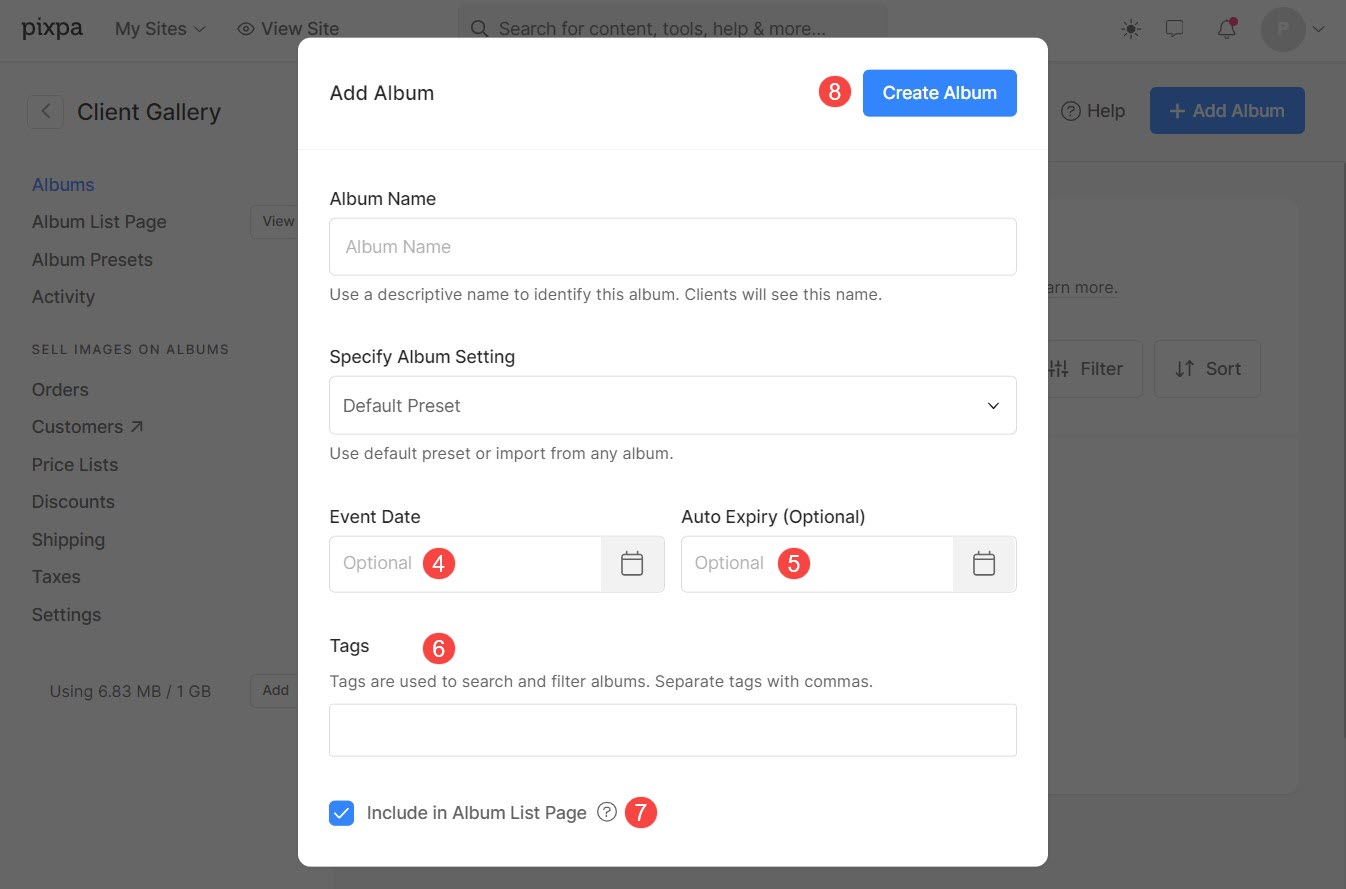
Det er det! Dit album er blevet tilføjet.
- Som standard a Galleri (9) vil blive tilføjet i albummet.
- Du kan tilføje flere gallerier ved at klikke på Tilføj Galleri (10) link.
- Nu kan du begynde at uploade dine billeder ved at klikke på Tilføj billeder (11) knap.
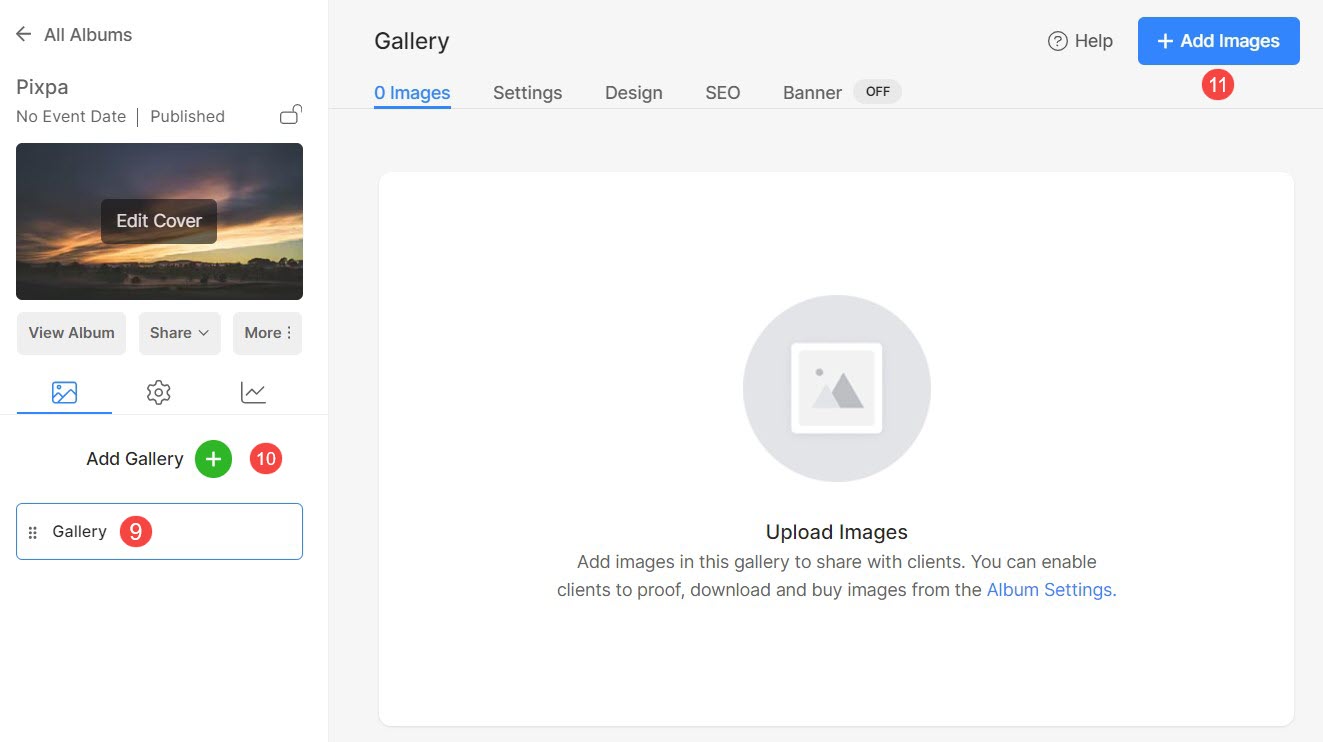
Administrer albumindstillinger
Du kan administrere indstillingerne som albumindstillinger, privatliv, favoritter og kommentarer, downloads, e-handel og meddelelseslinje fra Indstillinger fane.
- Se Aktivt albumnavn som du i øjeblikket administrerer.
- Tilføj eller udskift Cover Image for albummet.
- Se album for at tjekke udseendet.
- Del - Del dit album via e-mail med din klient. Du kan få album-id'et herfra. Se hvordan at bruge det.
- Se flere muligheder som f.eks Rediger album, Se aktivitet , Slet album.
- Albumindstillinger – Administrer Albumnavn, Designog Banner.
- Privatliv – Administrer indstillinger for beskyttelse af personlige oplysninger af albummet.
- Favoritter og kommentarer – Aktiver/deaktiver favoritter og kommentarer for Albummet og Gallerierne.
- Downloads - Aktiver/deaktiver downloads for Albummet og Gallerierne.
- Sælg billeder - Aktiver/deaktiver butik for det pågældende album.
- Fondsbørsmeddelelse bar - Administrer meddelelsesbjælken af albummet.

Administrer albumaktivitet
Spor din kundes aktivitet som favoritter, downloads, logins osv. af et bestemt album.
- Al aktivitet - Tjek alle underretninger relateret til et album.
- logins - Se din kundes login-aktivitet på et album.
- foretrukne - Se din klients yndlingsaktivitet på et album.
- Downloads - Se din klients downloadaktivitet på et album. Du kan se det fulde galleri, enkeltbillede og favoritmærkede downloads.
- Mine Ordrer - Se alle ordrer/e-handelsaktiviteter på et album.
- Kommentarer - Se og administrer kommentarerne på et album.

